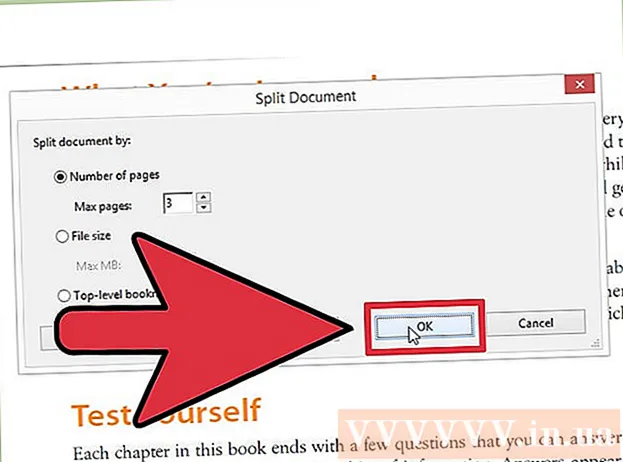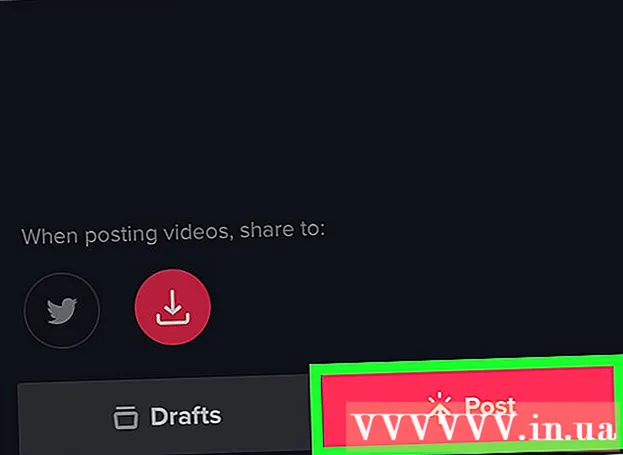Avtor:
Helen Garcia
Datum Ustvarjanja:
15 April 2021
Datum Posodobitve:
1 Julij. 2024

Vsebina
V tem članku se boste naučili, kako z brezplačnim dodatkom Giphy deliti animirano sliko ali jo prenesti iz računalnika.
Koraki
Metoda 1 od 2: Uporaba "Giphy"
 1 Prijavite se v svojo ekipo Slack. To storite tako, da v naslovno vrstico vnesete naslov delovnega prostora svoje ekipe ali sledite tej povezavi: https://slack.com/signin.
1 Prijavite se v svojo ekipo Slack. To storite tako, da v naslovno vrstico vnesete naslov delovnega prostora svoje ekipe ali sledite tej povezavi: https://slack.com/signin.  2 Sledite tej povezavi: https://slack.com/apps/A0F827J2C-giphy. To vas bo pripeljalo na stran "Giphy" v imeniku aplikacije Slack.
2 Sledite tej povezavi: https://slack.com/apps/A0F827J2C-giphy. To vas bo pripeljalo na stran "Giphy" v imeniku aplikacije Slack.  3 Pritisnite Namesti (Namesti). To je zeleni gumb v levem stolpcu.
3 Pritisnite Namesti (Namesti). To je zeleni gumb v levem stolpcu.  4 Pritisnite Dodaj integracijo Giphy (Namestite dodatek Giphy).
4 Pritisnite Dodaj integracijo Giphy (Namestite dodatek Giphy). 5 Izberite oceno za GIF. Ocena je privzeto »G« brez starostnih omejitev, v spustnem meniju pa lahko izberete drugo oceno.
5 Izberite oceno za GIF. Ocena je privzeto »G« brez starostnih omejitev, v spustnem meniju pa lahko izberete drugo oceno.  6 Pritisnite Shranite integracijo (Shrani združitev). Giphy je pripravljen za uporabo.
6 Pritisnite Shranite integracijo (Shrani združitev). Giphy je pripravljen za uporabo.  7 Vrnitev v delovno okolje.
7 Vrnitev v delovno okolje. 8 Kliknite na kanal, kjer želite deliti gif. Vaši kanali se nahajajo v levem stolpcu.
8 Kliknite na kanal, kjer želite deliti gif. Vaši kanali se nahajajo v levem stolpcu.  9 Vnesite giphy poljubno besedo> in pritisnite ↵ Vnesite. Zamenjajte "poljubno besedo>" z opisom vrste gif. Po tem se prikaže ustrezen GIF.
9 Vnesite giphy poljubno besedo> in pritisnite ↵ Vnesite. Zamenjajte "poljubno besedo>" z opisom vrste gif. Po tem se prikaže ustrezen GIF. - Če želite na primer videti gif z mačkami, vnesite / giphy mačke.
 10 Pritisnite Naključnoza prikaz več podobnih GIF -ov. Še naprej pritiskajte gumb, dokler ne najdete GIF -a za pošiljanje.
10 Pritisnite Naključnoza prikaz več podobnih GIF -ov. Še naprej pritiskajte gumb, dokler ne najdete GIF -a za pošiljanje.  11 Pritisnite Pošlji (Pošlji). Izbrani GIF bo prikazan v kanalu.
11 Pritisnite Pošlji (Pošlji). Izbrani GIF bo prikazan v kanalu.
Metoda 2 od 2: Prenos GIF -a iz računalnika
 1 Prijavite se v svojo ekipo Slack. To storite tako, da v naslovno vrstico vnesete naslov delovnega prostora svoje ekipe ali sledite tej povezavi: https://slack.com/signin.
1 Prijavite se v svojo ekipo Slack. To storite tako, da v naslovno vrstico vnesete naslov delovnega prostora svoje ekipe ali sledite tej povezavi: https://slack.com/signin.  2 Kliknite na kanal, kjer želite deliti gif. Seznam kanalov najdete na levi strani okna.
2 Kliknite na kanal, kjer želite deliti gif. Seznam kanalov najdete na levi strani okna.  3 Pritisnite + na dnu zaslona, levo od polja za vnos besedila.
3 Pritisnite + na dnu zaslona, levo od polja za vnos besedila. 4 Pritisnite Moj računalnikodpreti File Explorer.
4 Pritisnite Moj računalnikodpreti File Explorer. 5 Kliknite gif, ki ga želite poslati. Kliknite na gif, da ga izberete.
5 Kliknite gif, ki ga želite poslati. Kliknite na gif, da ga izberete.  6 Kliknite na Odprto.
6 Kliknite na Odprto. 7 Izberite, kdo si lahko ogleda GIF. Privzeto lahko samo vi vidite gif. Po potrebi izberite drugo možnost s spustnega seznama.
7 Izberite, kdo si lahko ogleda GIF. Privzeto lahko samo vi vidite gif. Po potrebi izberite drugo možnost s spustnega seznama.  8 Pritisnite Naloži (Naloži), če želite sliko deliti z izbranimi uporabniki.
8 Pritisnite Naloži (Naloži), če želite sliko deliti z izbranimi uporabniki.